
Pra você que possui um registro através do site UOL Host fizemos esse tutorial passo-a-passo com imagens para auxiliá-lo nessa configuração!
Passo 1 - Efetuar login no UOL Host
Após acessar o site, clique no botão "Painel do cliente", localizado no menu superior, no canto direito na tela.
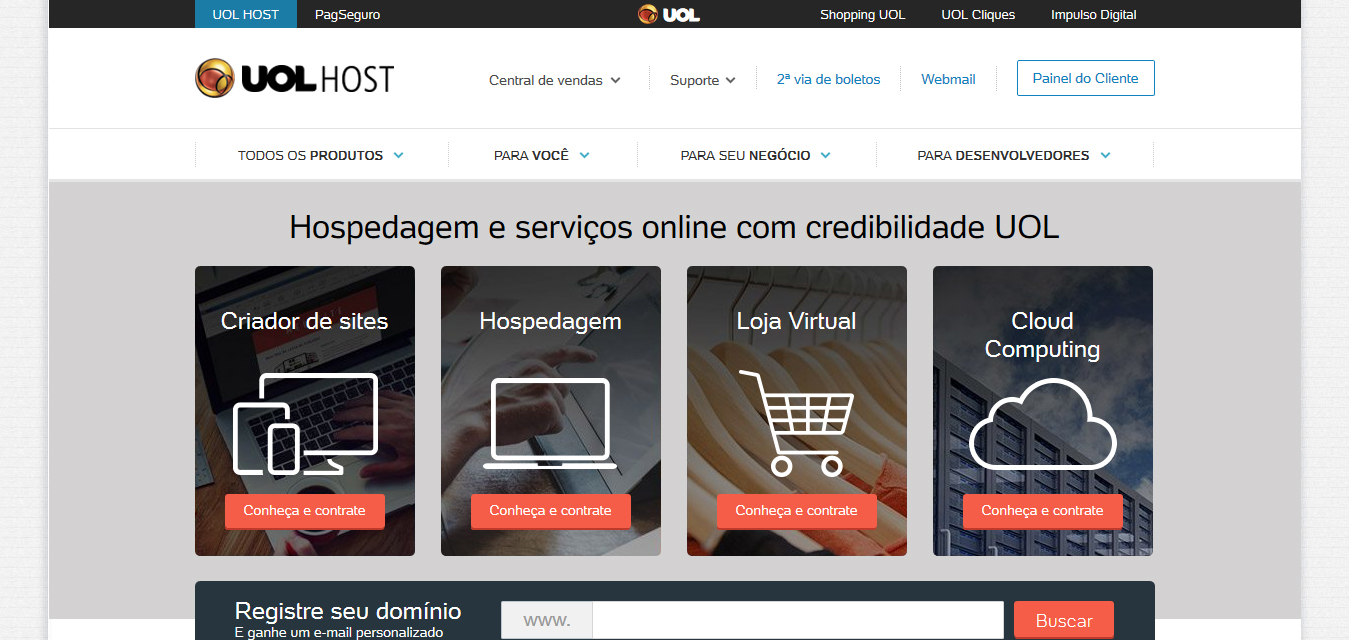
Feito isso, você será redirecionado automaticamente a tela de login, onde deverá inserir suas credenciais e clicar no botão "Entrar".
Passo 2 - Administrar painel de controle
Após o login ser confirmado, você deverá clicar, no menu "Domínios", localizado na aba "Meus produtos", no canto direito da sua tela.
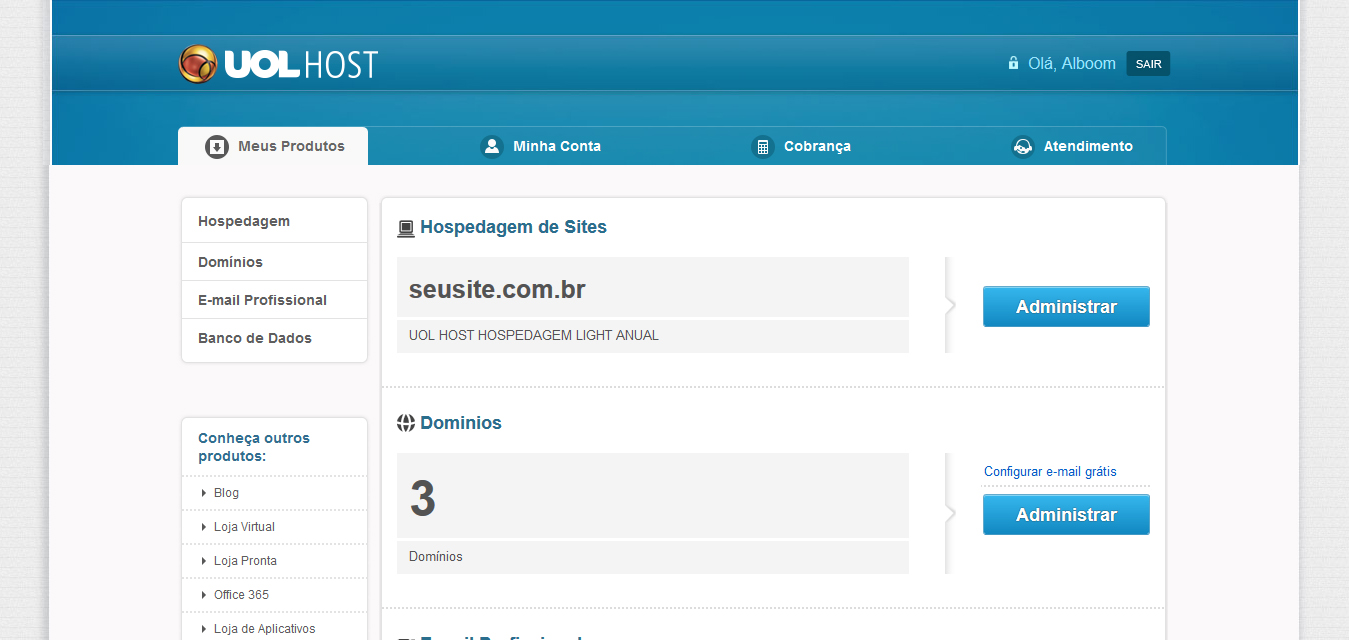
Clique em Administrar você será redirecionado a uma lista, onde nela, deverá escolher o domínio em questão que deseja alterar.
Passo 3 - Selecionar domínio de preferência
Na tela que aparecerá a seguir, clique primeiramente em Configurar Servidores de DNS, como destacamos na imagem abaixo.
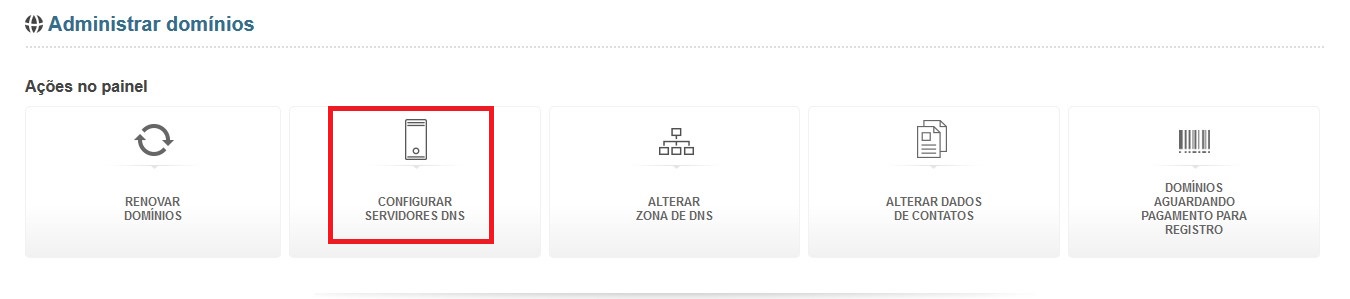
Ao clicar nesse botão, uma lista com os domínios que você tem registrados será exibida.
Busque nela o domínio que deseja alterar e cliquem em Configurar Servidores DNS.
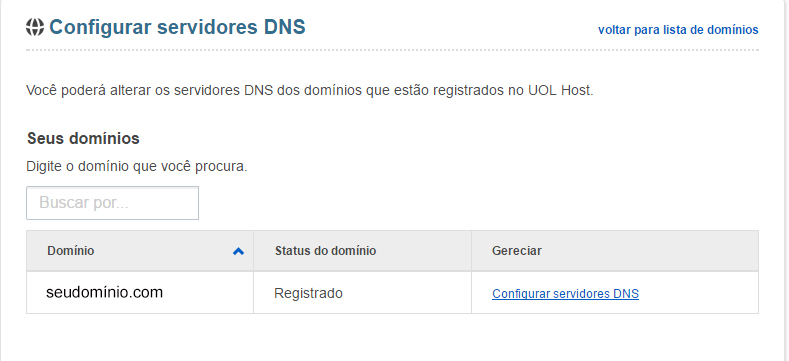
Na tela a seguir, verifique se os servidores DNS que estão aparecendo são respectivos ao UOL. Caso não, basta habilitar no topo do espaço o botão "Utilizar servidores de DNS do UOL HOST" que estará no canto superior direito do espaço de Servidores.
Lembrando que se você tiver e-mails vinculados ao seu domínio (como um contato@seudomínio.com.br) você não deve alterar os servidores DNS para o UOL HOST sem antes conversar com alguém da Equipe de Relacionamento Alboom.
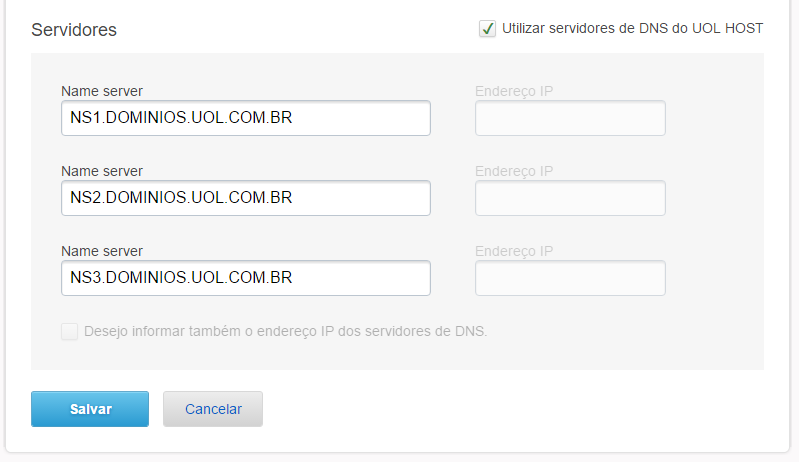
Assim que eles estiverem mostrando os servidores do UOL, clique em Salvar.
Aguarde a operação ser confirmada e volte à tela de domínios.
Passo 4 - Editar endereços DNS
Voltando na tela de domínios, você deve selecionar agora a opção Alterar Zona de DNS.
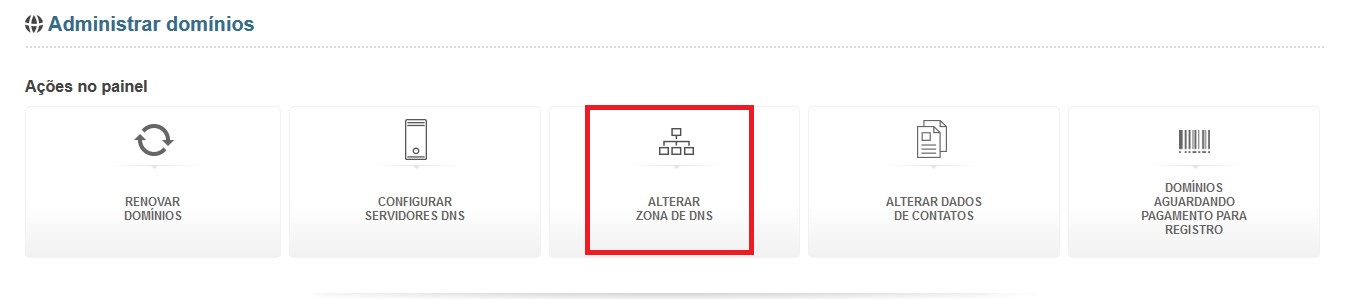
Na nova tela, clique em Gerenciar no campo correspondente ao domínio que deseja editar.
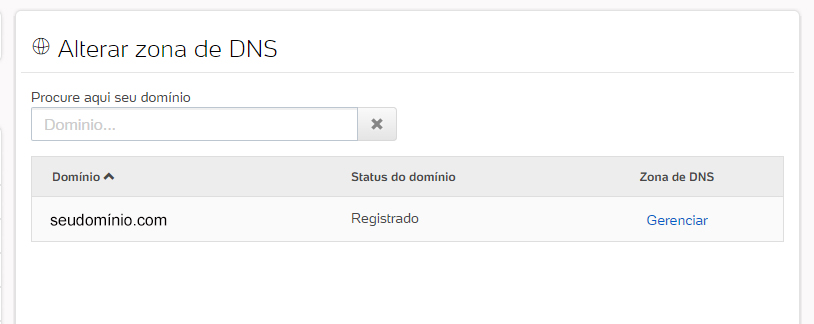
No painel de edição da sua Zona de DNS, encontre o campo respectivo à A. Clique e ele se expandirá mostrando as informações que tem armazenado.
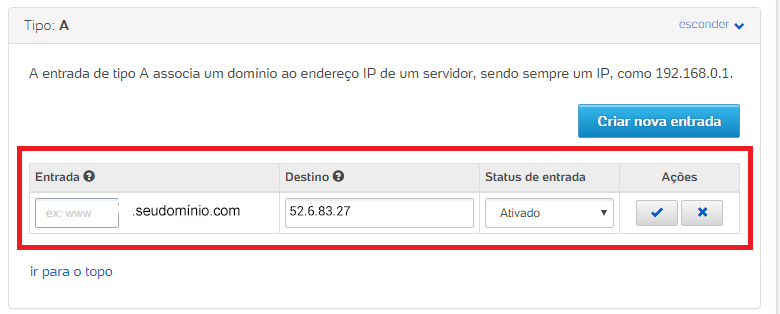
Caso você não tenha nenhuma entrada, clique em Criar Nova Entrada e no campo que se abrir, preencha como destacamos na imagem acima.
No primeiro campo em Entrada, deixe vazio, o destino deve ser preenchido como 52.6.83.27
Lembre-se de inserir todos os pontos e deixar a entrada como destacamos na imagem acima.
O Status de Entrada deve estar como ativado.
Depois de conferir as informações clique no botão de ação que indica confirmação e aguarde o painel UOL HOST salvar sua entrada.
Pronto! Primeira entrada alterada!
Se o seu painel já tiver entradas, basta clicar em Ações e Editá-las para que fiquem como nas instruções que passamos acima.
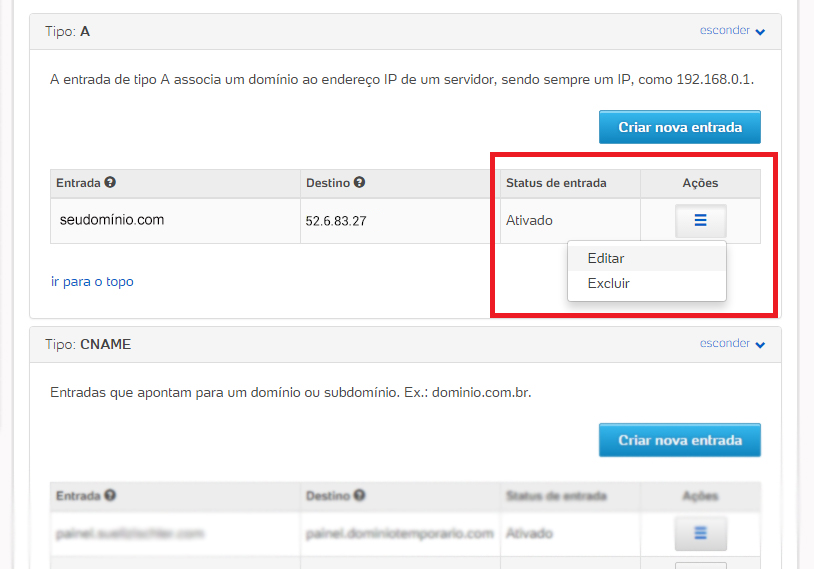
Vamos então adicionar a segunda entrada.
Para isso, expanda o campo CNAME e procure nele o espaço correspondente à WWW.
Se ele já existir, faça conforme explicamos e clique em Ações, depois escolhendo a ação Editar.
Ao editar a sua entrada, ela deverá ficar da seguinte maneira:
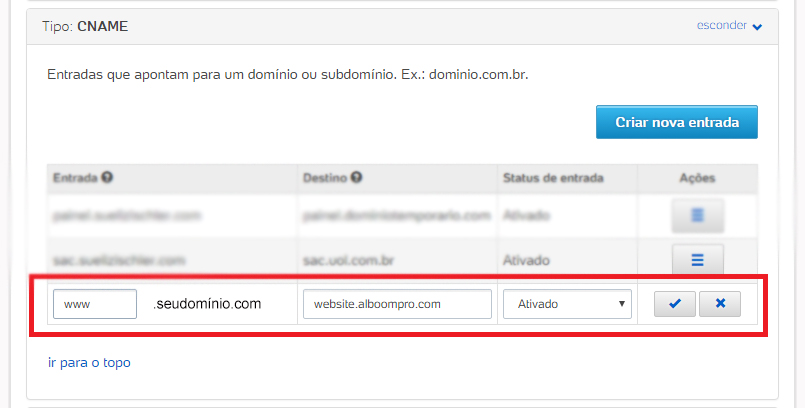
No campo entrada coloque WWW (três vezes a letra W) e no campo Destino digite website.alboompro.com
Lembrando que website não pode ser alterada por qualquer outra palavra.
O Status de Entrada deve ficar como Ativado e depois de confirmar as suas informações, clique no ícone de validação, salvando a entrada criada.
Caso a entrada ainda não exista, basta clicar em Criar Nova Entrada e inserir as informações da mesma forma que instruímos acima.
Prontinho! Entradas adicionadas e alteradas!
Lembre-se de não alterar mais nenhuma entrada que não seja a que estamos pedindo. Do contrário, outros serviços vinculados ao seu domínio podem parar de funcionar.
Entre 1 e 24 horas o seu site Alboom já estará no ar com o seu domínio!
Não se esqueça de informar à nossa Equipe de Relacionamento após a alteração qual foi o domínio alterado e registrado.
Comentários
0 comentário
Por favor, entre para comentar.